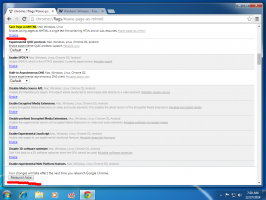Pridėkite „PowerShell“ kaip administratoriaus kontekstinį meniu „Windows 10“.
„PowerShell“ yra išplėstinė komandų eilutės forma. Jis papildytas didžiuliu paruoštų naudoti cmdlet rinkiniu ir suteikia galimybę naudoti .NET framework/C# įvairiuose scenarijuose. Šiame straipsnyje pamatysime, kaip „Windows 10“ kontekstiniame meniu įtraukti „Atidaryti PowerShell čia kaip administratorių“.

Pridėję šią komandą į kontekstinį meniu galėsite greitai atidaryti naujas padidintas PowerShell egzempliorius esamame kataloge, kurį spustelėjote dešiniuoju pelės mygtuku arba naršote naudodami „File Explorer“.
Norėdami įtraukti „Atidaryti PowerShell čia kaip administratorių“ prie kontekstinio meniu sistemoje „Windows 10“., atlikite šiuos veiksmus.
Skelbimas
Taikykite toliau pateiktą registro patobulinimą. Įklijuokite jo turinį į Notepad ir išsaugokite kaip *.reg failą.

„Windows“ registro rengyklės versija 5.00 [HKEY_CLASSES_ROOT\Directory\shell\OpenElevatedPS] @="Atidaryti PowerShell čia kaip administratorius" "Icon"="powershell.exe" "HasLUAShield"="" [HKEY_CLASSES_ROOT\Directory\shell\OpenElevatedPS\command] @="PowerShell -windowstyle paslėptas -Komanda \"Start-Process cmd.exe -ArgumentList '/s,/c, pushd %V && powershell' -Veiksmažodis RunAs\"" [HKEY_CLASSES_ROOT\Directory\Background\shell\OpenElevatedPS] @="Atidaryti PowerShell čia kaip administratorius" "Icon"="powershell.exe" "HasLUAShield"="" [HKEY_CLASSES_ROOT\Directory\Background\shell\OpenElevatedPS\command] @="PowerShell -windowstyle paslėptas -Komanda \"Start-Process cmd.exe -ArgumentList '/s,/c, pushd %V && powershell' -Veiksmažodis RunAs\"" [HKEY_CLASSES_ROOT\Drive\shell\OpenElevatedPS] @="Atidaryti PowerShell čia kaip administratorius" "Icon"="powershell.exe" "HasLUAShield"="" [HKEY_CLASSES_ROOT\Drive\shell\OpenElevatedPS\command] @="PowerShell -windowstyle paslėptas -Komanda \"Start-Process cmd.exe -ArgumentList '/s,/c, pushd %V && powershell' -Veiksmažodis RunAs\"" [HKEY_CLASSES_ROOT\LibraryFolder\background\shell\OpenElevatedPS] @="Atidaryti PowerShell čia kaip administratorius" "Icon"="powershell.exe" "HasLUAShield"="" [HKEY_CLASSES_ROOT\LibraryFolder\background\shell\OpenElevatedPS\command] @="PowerShell -lango stilius paslėptas -Komanda \"Start-Process cmd.exe -ArgumentList '/s,/c, pushd %V && powershell' -Veiksmažodis RunAs\""
Užrašinėje paspauskite Ctrl + S arba meniu Failas paleiskite elementą Failas - Išsaugoti. Tai atvers dialogo langą Įrašyti. Ten įveskite arba nukopijuokite ir įklijuokite pavadinimą „ps.reg“, įskaitant kabutes.
Dvigubos kabutės yra svarbios siekiant užtikrinti, kad failas gaus plėtinį „*.reg“, o ne *.reg.txt. Failą galite išsaugoti bet kurioje norimoje vietoje, pavyzdžiui, galite įdėti jį į darbalaukio aplanką.
Dukart spustelėkite sukurtą failą, patvirtinkite importo operaciją ir viskas.
Dabar dešiniuoju pelės mygtuku spustelėkite bet kurį aplanką.
Šį kontekstinį meniu galite greitai įjungti naudodami „Winaero Tweaker“. Jis pateikiamas su tokia parinktimi:

Programėlę galite parsisiųsti iš čia:
Atsisiųskite Winaero Tweaker
Kad sutaupytumėte jūsų laiką, sukūriau paruoštus naudoti registro failus. Juos galite parsisiųsti čia:
Atsisiųsti registro failus
Anuliavimo koregavimas įtrauktas.